Як ачысціць кэш Facebook можа зацікавіць любога карыстальніка, які выявіў, што яго прылада Apple не працуе ідэальна пры выкарыстанні прыкладання або вэб-інтэрфейсу гэтай сацыяльнай сеткі. Пад кэшам вы можаце ўявіць пэўныя даныя, якія прыкладанні або вэб-сайты захоўваюць у лакальным сховішчы прылады. Дзякуючы гэтаму няма неабходнасці загружаць гэтыя дадзеныя зноў пасля адкрыцця прыкладання або вэб-сайта, бо яны проста загружаюцца з памяці прылады, што гарантуе больш хуткую загрузку. Аднак у некаторых выпадках даныя кэша могуць выклікаць некарэктную працу прыкладання - напрыклад, можа адлюстроўвацца няправільны кантэнт або вы можаце сутыкнуцца з заіканнем.
Гэта можа быць зацікавіць вас

Як ачысціць кэш Facebook
Добрая навіна заключаецца ў тым, што вы можаце адносна лёгка вырашыць праблемы, згаданыя вышэй, а таксама іншыя, не пералічаныя. Усё, што вам трэба зрабіць, гэта выдаліць кэш Facebook. Такім чынам, ніжэй мы пакажам вам працэдуру, якую вы можаце выкарыстоўваць на iPhone у дадатку Facebook, а таксама працэдуру для карыстальнікаў Facebook на Mac у Safari.
Як ачысціць кэш Facebook на iPhone
Ачысціць дадзеныя кэша ў дадатку Facebook на iPhone не складана. Увесь працэс выконваецца непасрэдна ў дадатку Facebook, і працэдура выглядае наступным чынам:
- Спачатку вам трэба націснуць на ў правым ніжнім куце прыкладання значок з трыма лініямі.
- Як толькі вы гэта зробіце, сыдзіце ўвесь шлях уніз дзе націсніце Налады і прыватнасць.
- Пасля гэтага адкрыюцца іншыя пункты меню. Націсніце на поле тут Налады.
- Далей апусціцеся трохі ўніз ніжэй, да катэгорыі наз Аўтарызацыя.
- Затым вы адкрываеце раздзел у гэтай катэгорыі Браўзэр.
- На наступным экране, пасля u Даныя прагляду націсніце на Выдаліць.
Як ачысціць кэш Facebook на Mac
Калі вы з'яўляецеся карыстальнікам Facebook на Mac у Safari, вы таксама можаце ачысціць кэш тут. Аднак варта адзначыць, што ў Safari можна цалкам ачысціць кэш для ўсяго браўзера, а не толькі для вэб-інтэрфейсу Facebook. Вы самі вырашаеце, хочаце вы цалкам выдаліць кэш ці не. Працэдура наступная:
- Спачатку ў левай частцы верхняй панэлі націсніце на ўкладку, выдзеленую тлустым шрыфтам Safari.
- Пасля таго, як вы гэта зробіце, абярыце з меню, якое з'явіцца Параметры...
- Гэта адкрые новае акно, у якім націсніце на ўкладку ўверсе Пашыраны.
- У ніжняй частцы акна пасля галачка магчымасць Паказаць меню распрацоўніка ў радку меню.
- Потым акно з усімі перавагамі класічным спосабам зачыніць яго.
- Далей у верхняй панэлі знайдзіце і адкрыйце ўкладку з такім імем Распрацоўшчык.
- Адкрыецца новае меню, дзе трэба проста націснуць прыкладна пасярэдзіне Ачысціце кэш.
Такім чынам, можна выдаліць кэш Facebook на вашым iPhone або Mac з дапамогай апісаных вышэй працэдур. На жаль, ні ў якім разе вы не даведаецеся, колькі месца ў сховішчы займала кэш-памяць. Памер кэша залежыць ад таго, як часта вы карыстаецеся Facebook, а таксама ад кантэнту, які вы наведваеце. У залежнасці ад гэтага кэш аднаго карыстальніка можа мець некалькі дзясяткаў мегабайт, іншы карыстальнік можа лічыць яго, напрыклад, у гігабайтах. У любым выпадку, цяпер вы ведаеце, як яго выдаліць.
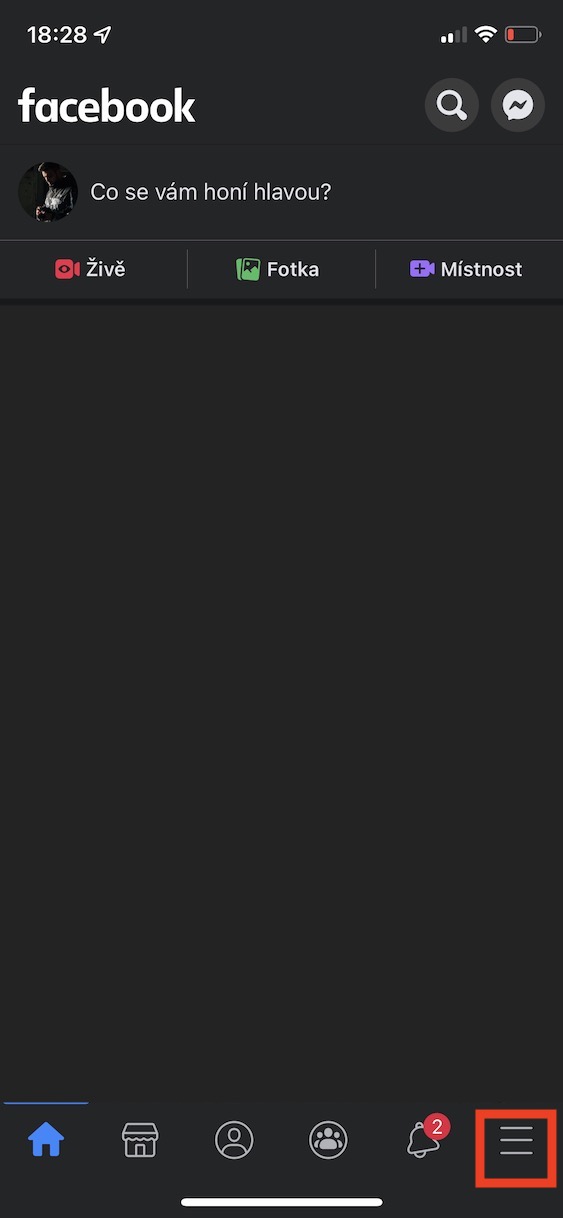
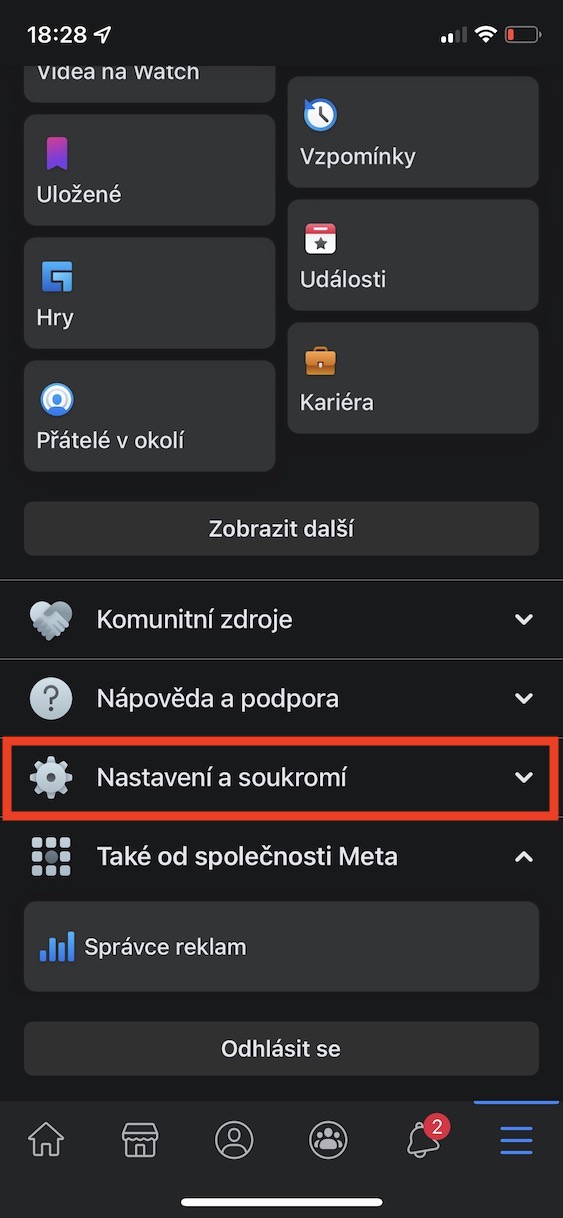

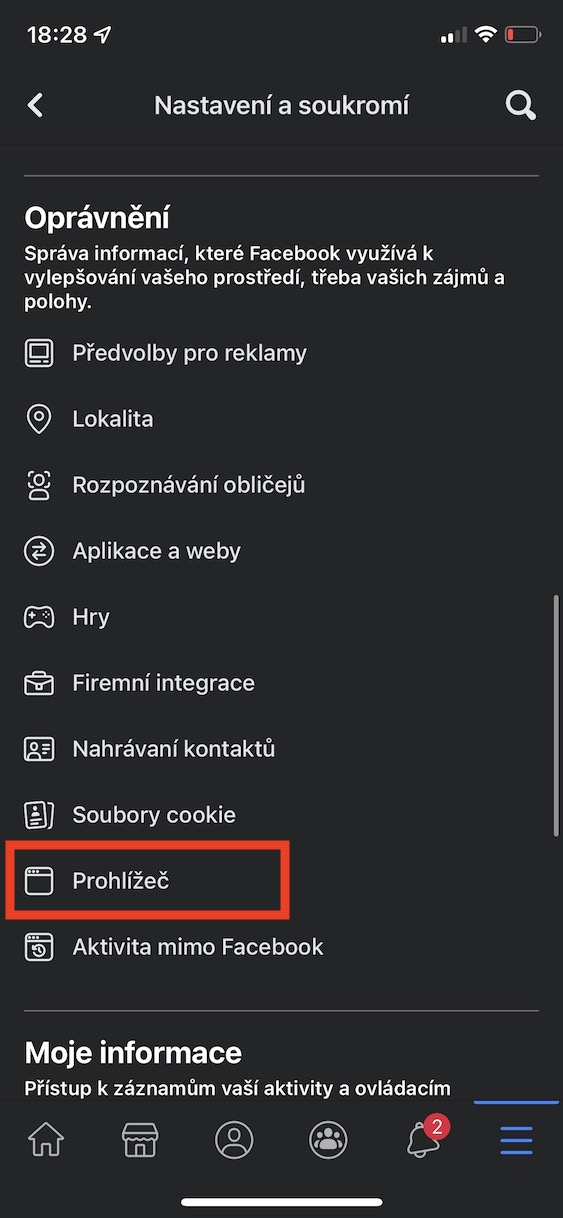
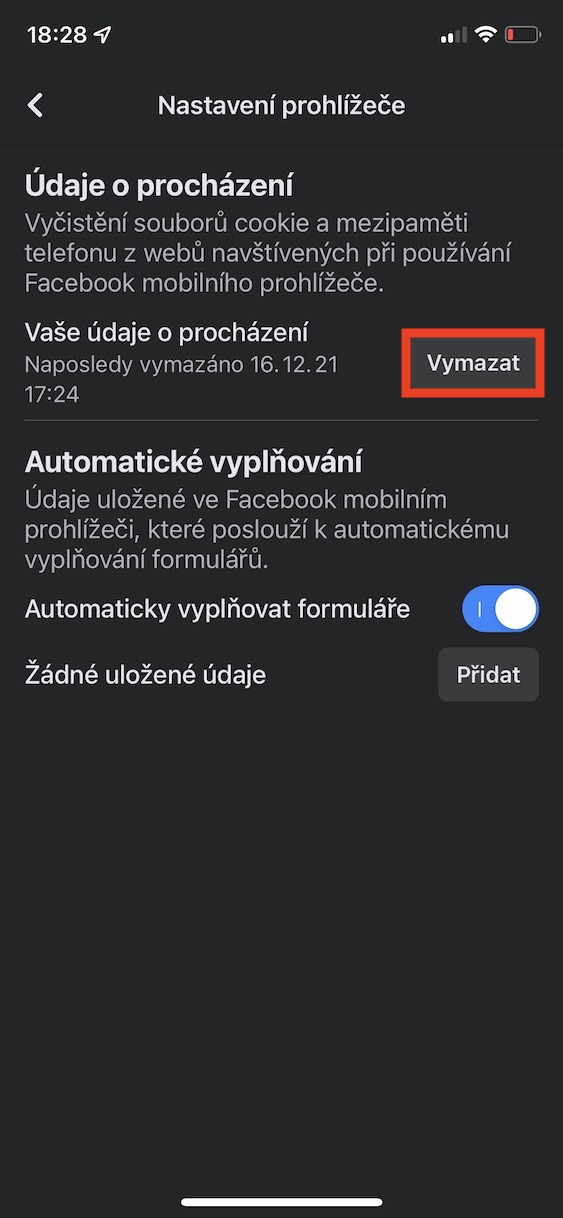
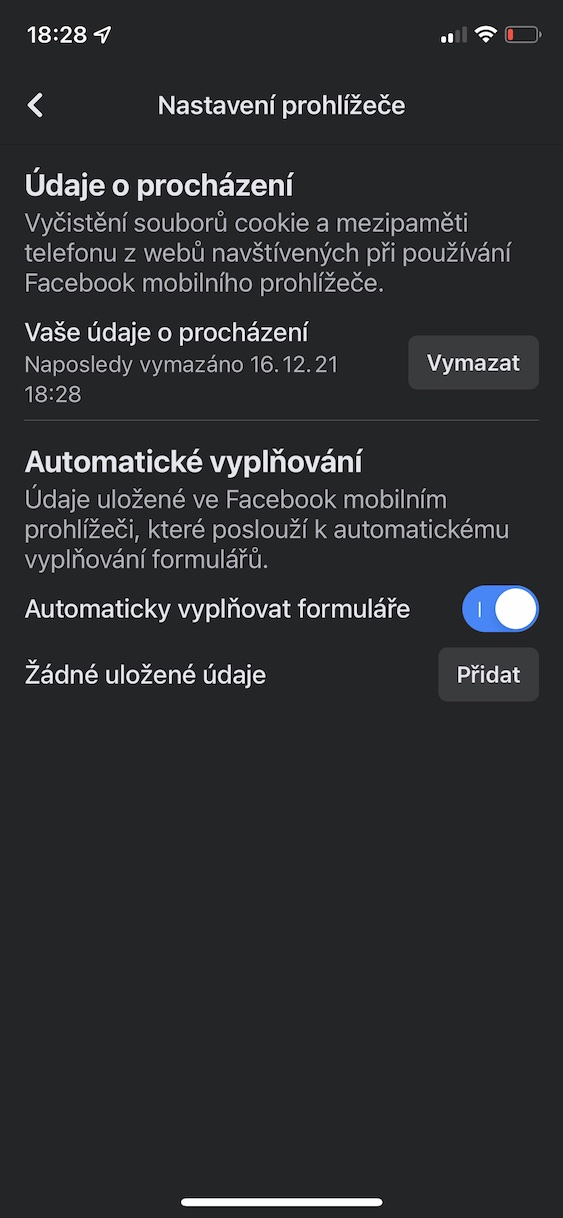
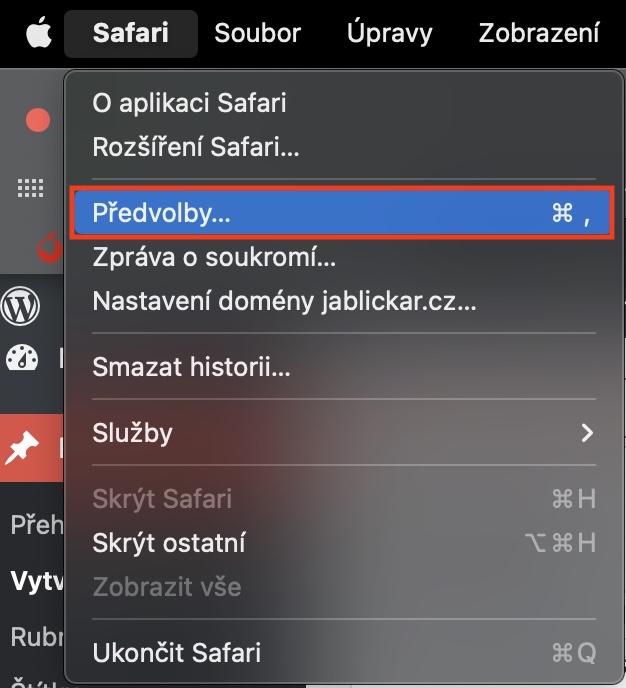
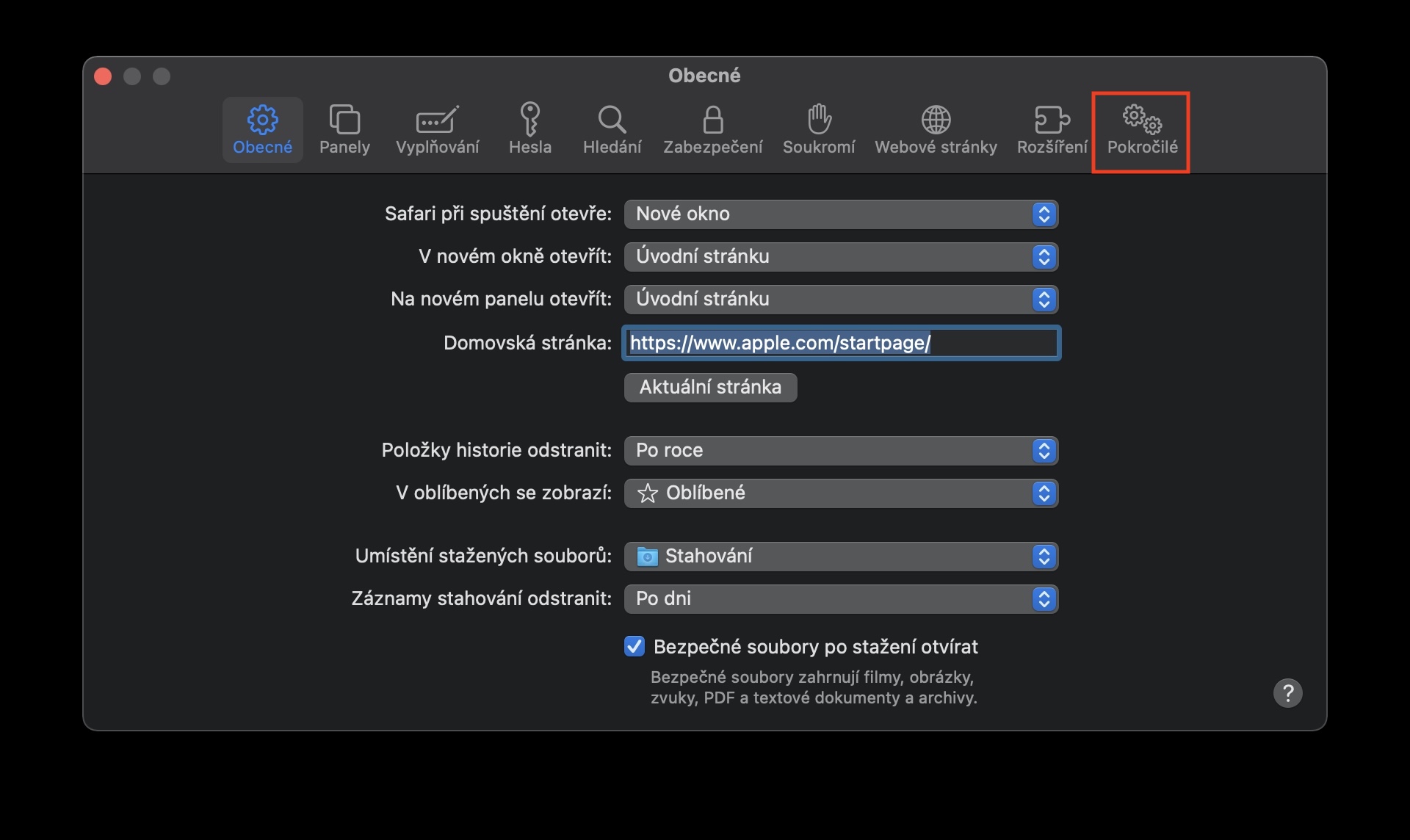
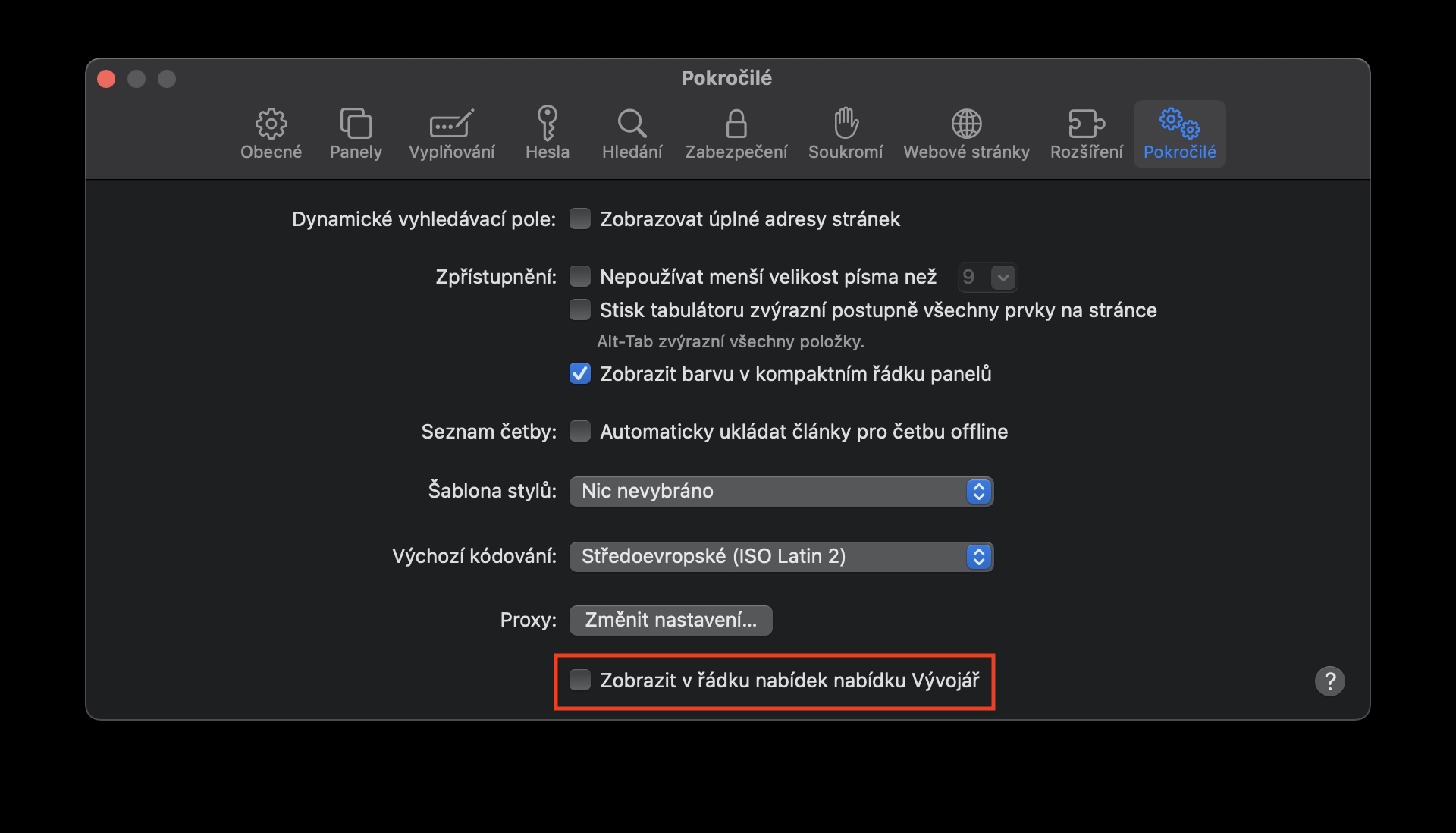

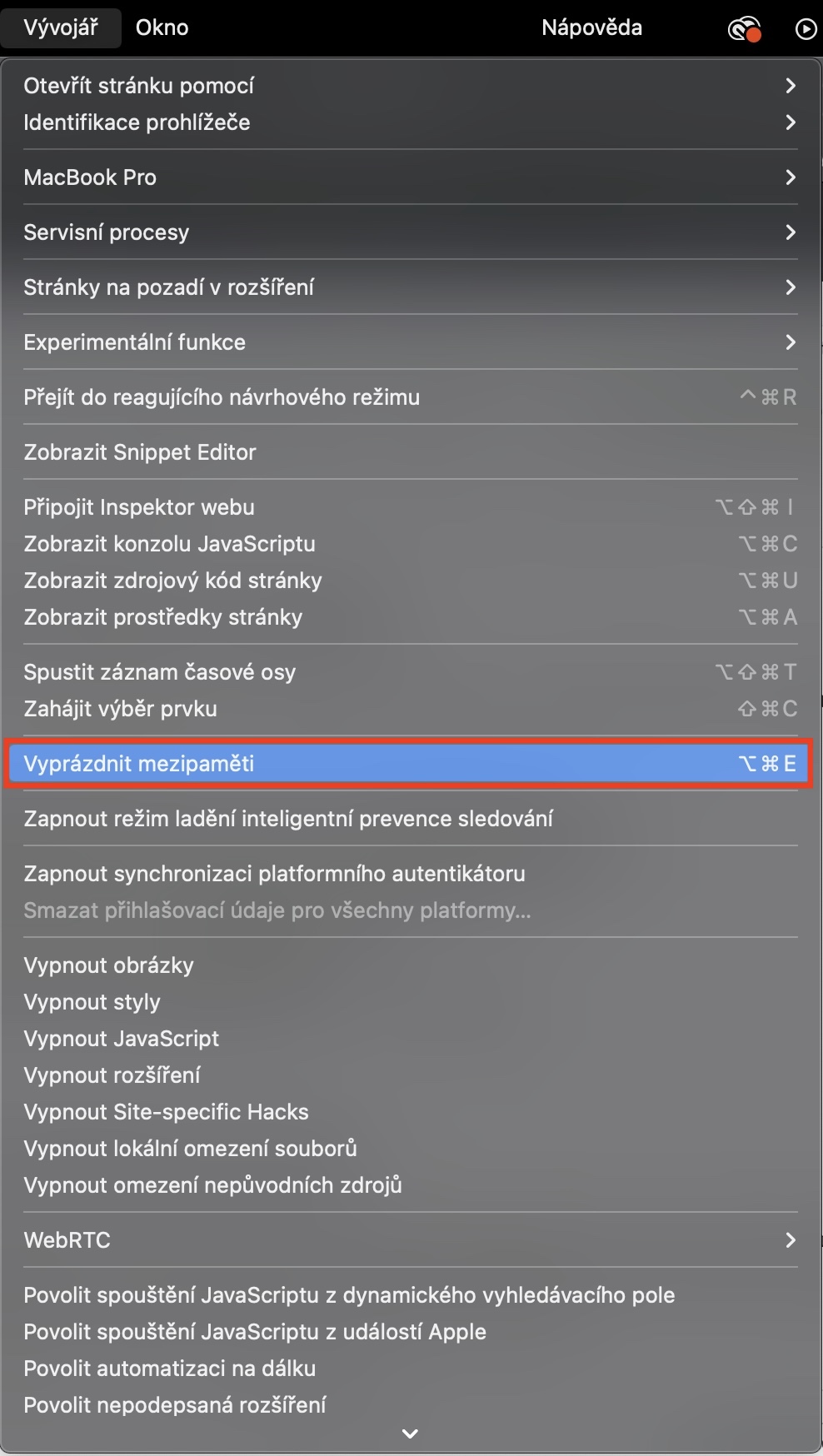
Я не ведаю, якая ў вас версія, але інтэрфейс майго прыкладання FB на iPhone ужо некаторы час выглядае зусім інакш
Гэта павінен быць жарт? Што ачышчае даныя браўзера ў Facebook, якія вы прадстаўляеце як ачыстку кэша?
Дакладна!